Las 9 mejores formas de arreglar el problema de iPhone que no recibe llamadas
El iPhone de Apple ofrece un gran hardware. Pero por bueno que sea, si el dispositivo deja de recibir llamadas, solo sirve como portapapeles. Cuando su iPhone deja de recibir llamadas y sus amigos y familiares se quejan del comportamiento de los mensajes, puede haber momentos en que su iPhone deje de recibir llamadas.

Hay varias razones detrás del comportamiento. El problema podría ser el Modo avión, la configuración de No molestar o problemas de red en su teléfono. Antes de correr a la tienda Apple más cercana, siga los pasos a continuación para solucionar el problema de las llamadas.
En este artículo, hablaremos sobre las nueve formas principales de solucionar el problema del iPhone que no recibe llamadas. Siga los pasos a continuación y sostenga un segundo teléfono o el teléfono de otra persona para verificar la funcionalidad de llamadas en su iPhone.
- 1. Retire y vuelva a instalar la tarjeta SIM
- 2. Activar/desactivar modo avión
- 3. Desactiva No molestar
- 4. Revisa los números bloqueados
- 5. Silenciar llamadas desconocidas
- 6. Deshabilite No molestar mientras conduce
- 7. Restablecer la configuración de red
- 8. Restablecer todas las configuraciones
- 9. Actualizar iPhone
- Solucionar problema de llamadas en iPhone
1. Retire y vuelva a instalar la tarjeta SIM
Una actualización reciente de iOS puede haber dañado el sistema de la tarjeta SIM de su teléfono, lo que podría haber causado problemas con las funciones de llamadas del teléfono o llamadas perdidas. Para resolver este problema, puede ser útil volver a colocar la tarjeta SIM. Además de actualizar el sistema de la tarjeta SIM, también excluye la posibilidad de que la tarjeta SIM esté suelta, lo que resulta en llamadas telefónicas no recibidas.
Este ajuste también soluciona otros problemas relacionados con la red en el teléfono y, por lo tanto, debe considerarse una de las primeras soluciones posibles para probar. Antes de retirar la tarjeta SIM, apague el teléfono por completo.
Lee También Cómo Crear Un Código QR En 7 Sencillos Pasos
Cómo Crear Un Código QR En 7 Sencillos Pasos2. Activar/desactivar modo avión
El iPhone que no recibe llamadas puede deberse a un problema en la configuración de la red. Normalmente, cambiar el avión en su dispositivo debería solucionar el problema.
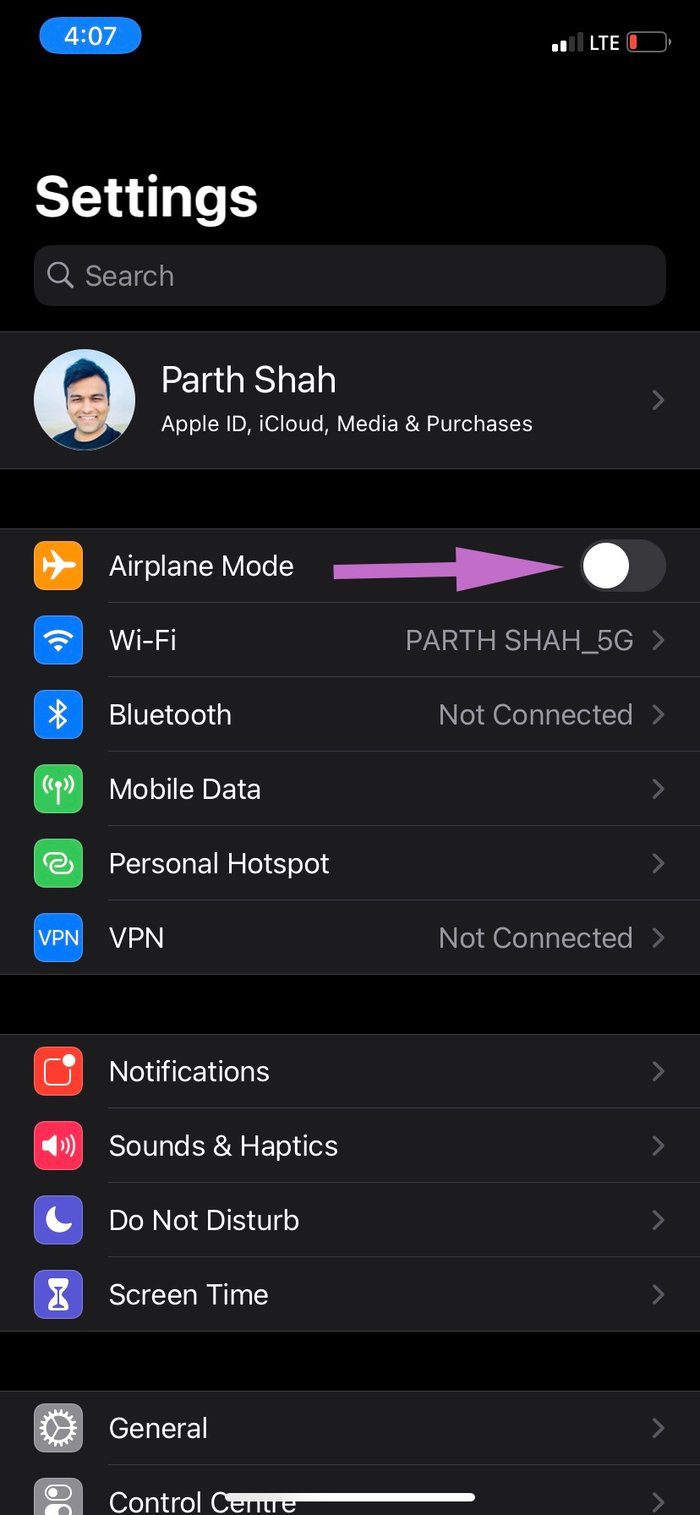
Abra la aplicación Configuración en su iPhone y active el Modo avión. Espere cinco segundos y apague el modo Avión. Ahora verifique si su oPhone ha comenzado a recibir llamadas o no.
3. Desactiva No molestar
¿Usted o su hijo activaron accidentalmente No molestar en el iPhone? En tales casos, no podrá recibir notificaciones o llamadas de otros. Puede deslizar hacia abajo desde la parte superior derecha y desactivar No molestar. Las personas a menudo activan la opción en funciones o reuniones silenciosas y luego se olvidan de desactivarla.
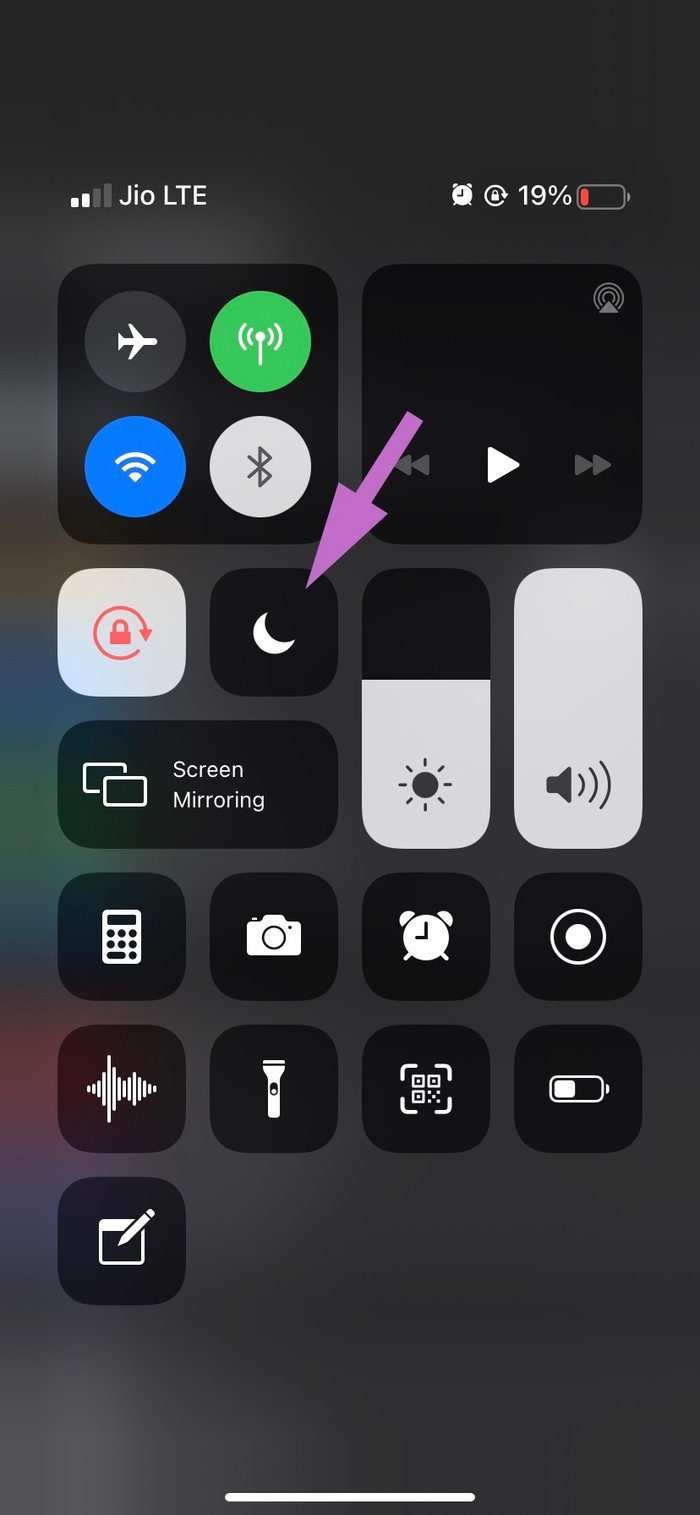
4. Revisa los números bloqueados
Si anteriormente bloqueaste un número en el iPhone, no podrán llamarte. Debe asegurarse de que el número de teléfono del destinatario no se agregue a la lista de bloqueo del iPhone. Siga los pasos a continuación para borrar la lista de bloqueo en su iPhone.
Paso 1: Abra la aplicación Configuración en su iPhone.
2do paso: Desplácese hacia abajo hasta el menú Teléfono.
Lee También No Hay Altavoces Ni Auriculares Conectados: Métodos Para Solucionarlo
No Hay Altavoces Ni Auriculares Conectados: Métodos Para SolucionarloPaso 3: Seleccione Contactos bloqueados. En el siguiente menú, desliza el dedo hacia la izquierda en el número de móvil y desbloquea el contacto.
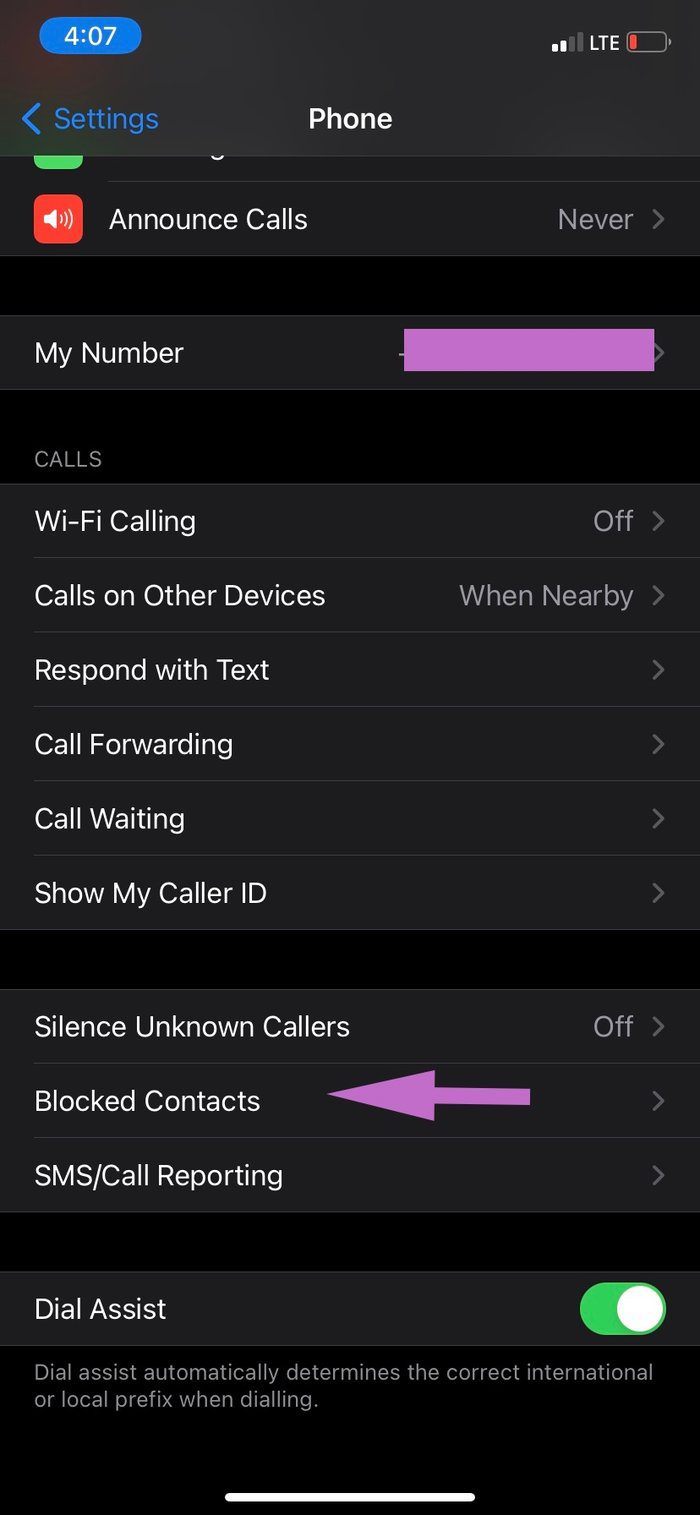
5. Silenciar llamadas desconocidas
IOS proporciona una herramienta útil para silenciar llamadas desconocidas en iPhone. Si habilitó la opción en el teléfono, el sistema deshabilitará automáticamente los números desconocidos en el teléfono. Debes deshabilitar la opción.

Abra la aplicación Configuración en el iPhone y vaya a Teléfono> Deshabilitar llamada desconocida y desactive la opción.
6. Deshabilite No molestar mientras conduce
¿Tiene problemas para llamar mientras conduce? Debe deshabilitar la opción que activa el modo DND al conducir o usar CarPlay. Abra Configuración > No molestar > No molestar mientras conduce > seleccione manualmente. También puede deshabilitar la opción Habilitar con CarPlay.
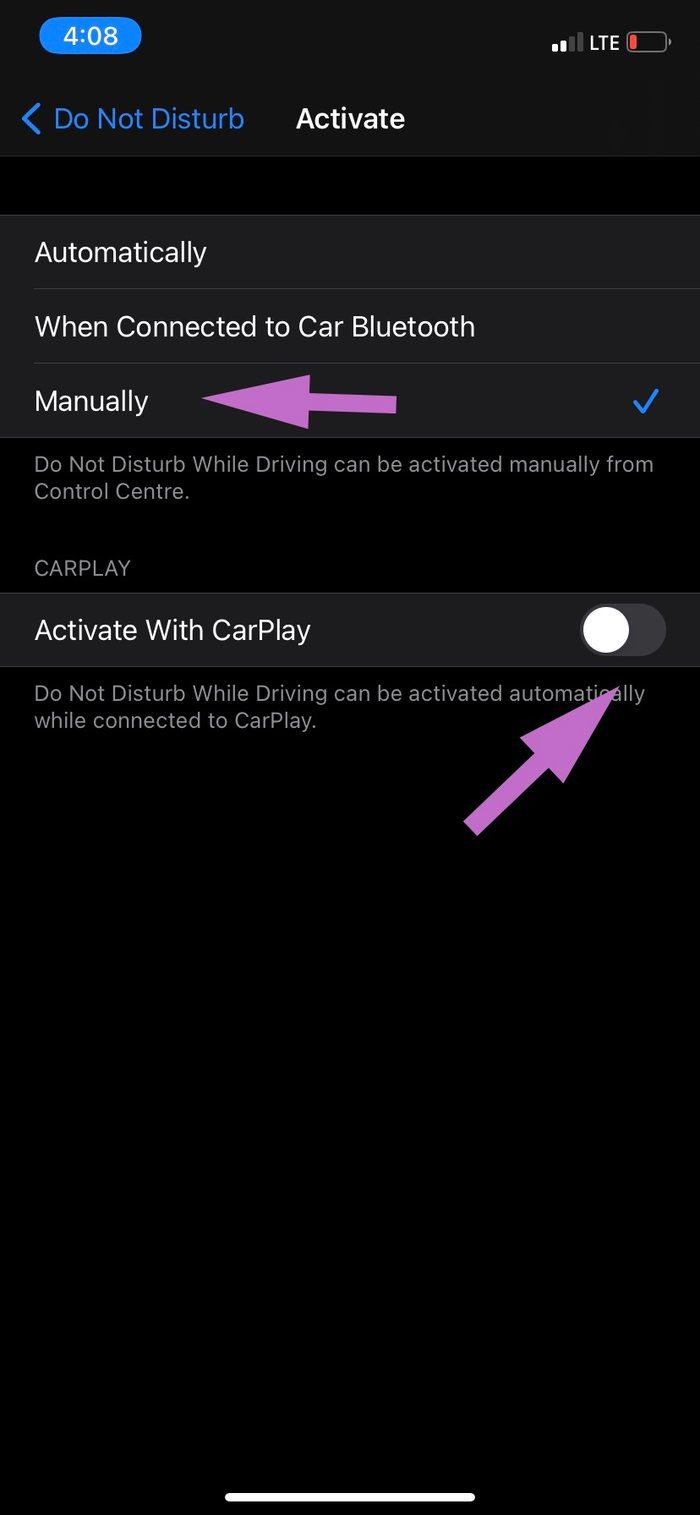
A partir de ahora, iOS ya no activará DND automáticamente cuando el iPhone esté conectado al Bluetooth del automóvil.
7. Restablecer la configuración de red
Los problemas relacionados con la red que no pudieron resolverse con la configuración inicial a menudo requieren un restablecimiento de la red. Tenga en cuenta que al restablecer la configuración de red se eliminan todas las configuraciones de red actuales y se restauran los valores predeterminados de la red. Se eliminarán todas las redes Wi-Fi guardadas y las conexiones Bluetooth.
Lee También Cómo Recuperar La Contraseña De Windows 10
Cómo Recuperar La Contraseña De Windows 10Abra la aplicación Configuración en el iPhone y vaya a General > Restablecer > Restablecer configuración de red. Ingrese su contraseña para la autenticación y listo.
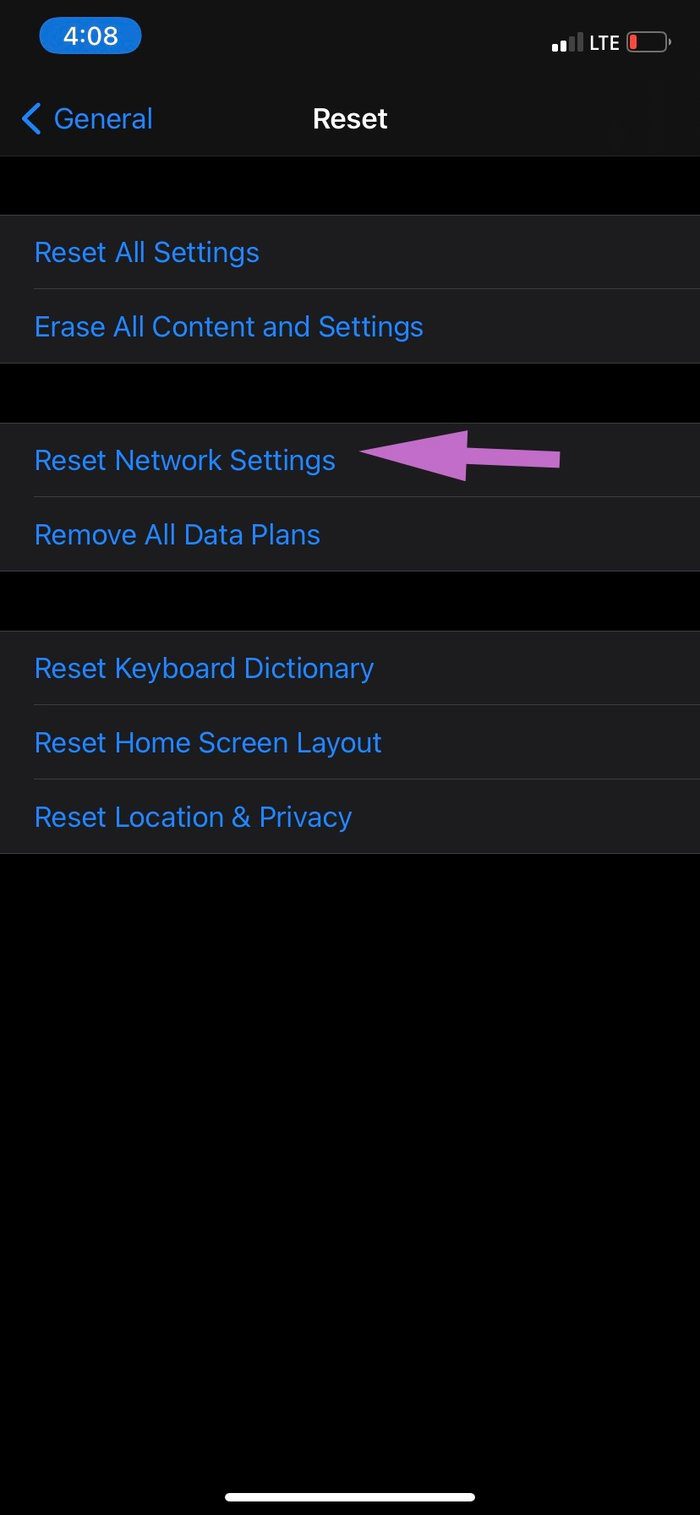
Su iPhone se reiniciará automáticamente después de que se complete el reinicio y luego se cargará con los valores predeterminados de la red. Ahora verifique si las llamadas de iPhone se cortan haciendo una llamada de prueba.
8. Restablecer todas las configuraciones
Como sugiere el nombre, esta opción restablece todas las configuraciones de su iPhone. Borrará todas sus configuraciones personalizadas, incluidas las anulaciones automáticas de la actualización reciente de iOS que causó conflictos con las funciones celulares de su iPhone.
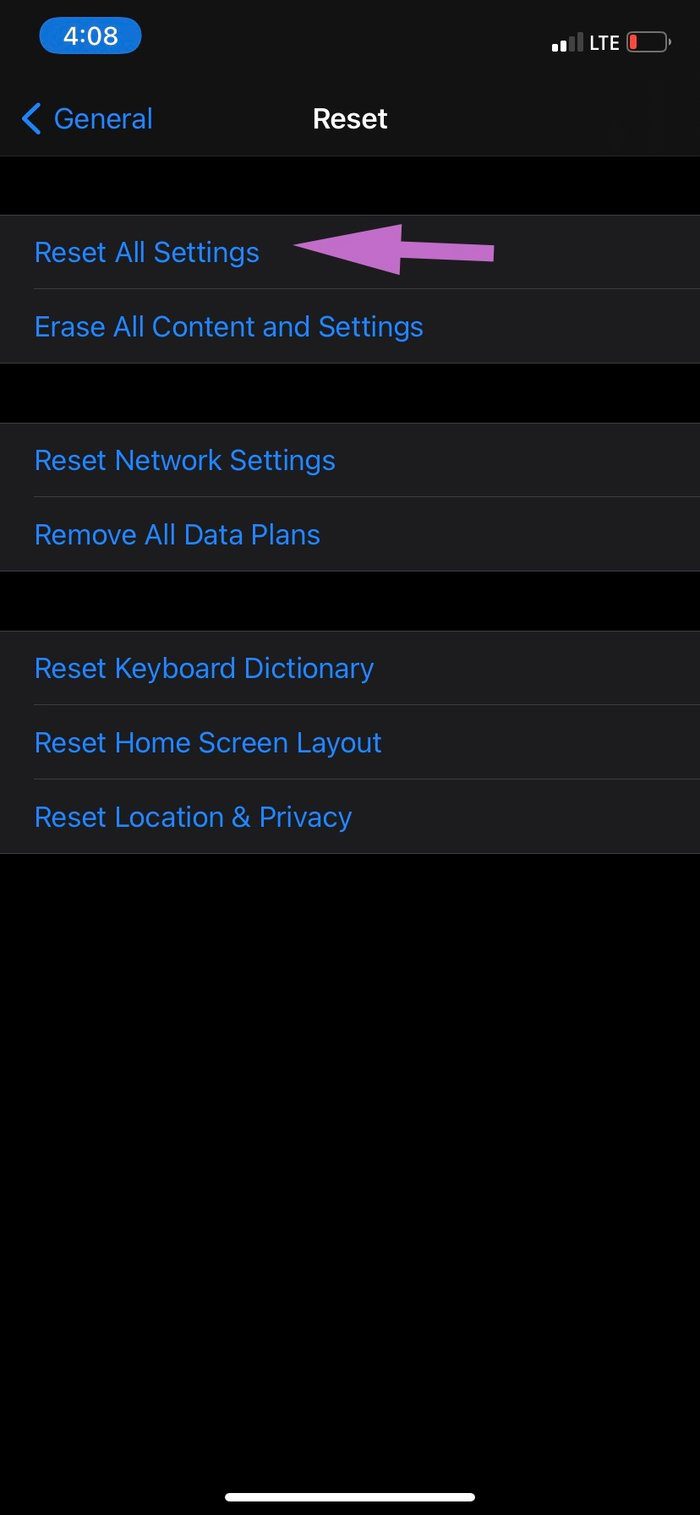
Abra la aplicación Configuración en el iPhone y vaya a General > Restablecer > Restablecer todas las configuraciones. Confirme su acción agregando un código de acceso e iOS restablecerá todas las configuraciones del iPhone.
9. Actualizar iPhone
El problema del iPhone que no recibe llamadas puede deberse a un versión reciente con errores lanzada por Apple. La compañía a menudo envía parches rápidamente con actualizaciones OTA. Para descargar la última actualización, vaya a Configuración > General > Actualización de software e instale la última actualización de iOS.
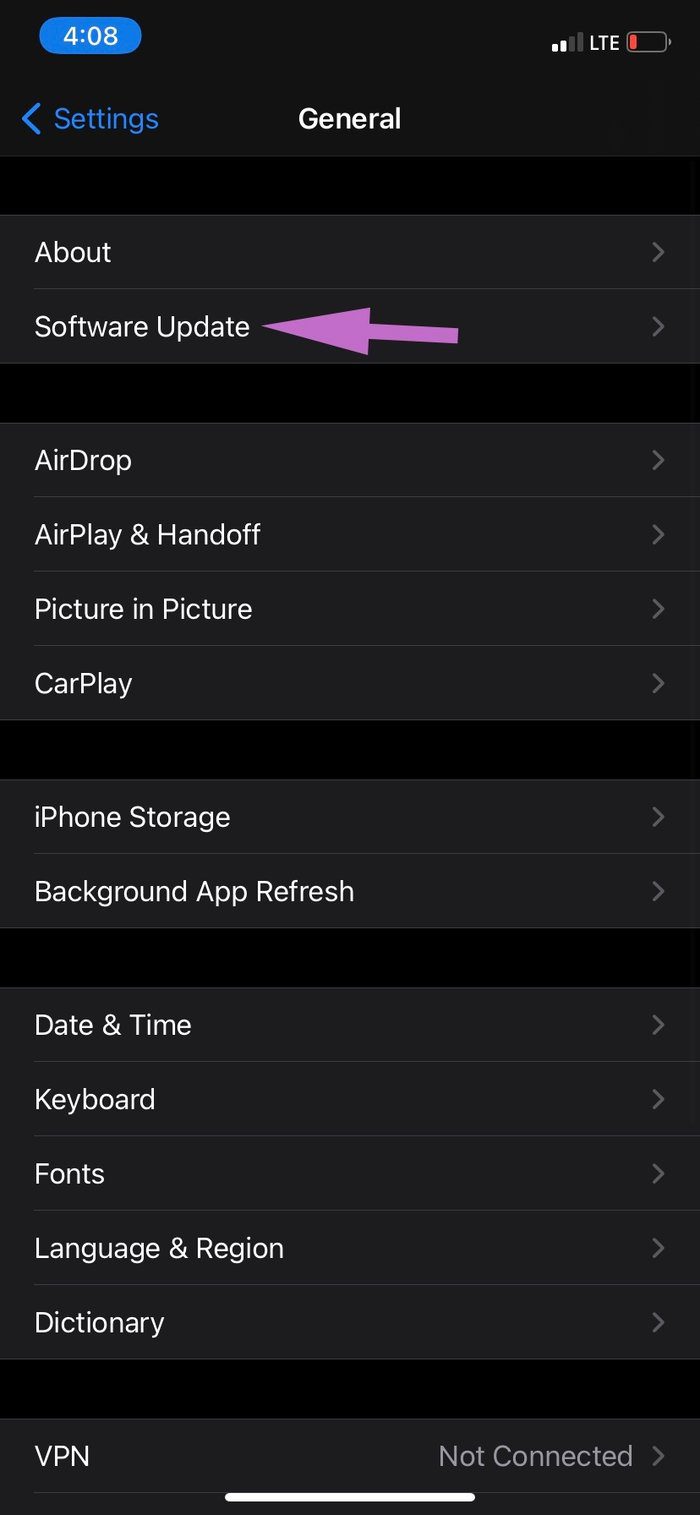
Solucionar problema de llamadas en iPhone
Usando los consejos anteriores, puede solucionar fácilmente los problemas de llamadas de iPhone. Si sigue sin funcionar, no te queda más remedio que visitar tu tienda Apple más cercana. Recuerde hacer una copia de seguridad completa del iPhone antes de entregar el teléfono para su reparación. ¿Qué truco te resolvió el problema? Sonido apagado en la sección de comentarios a continuación.
Lee También SpyHunter 5. Usabilidad, Efectividad Y Confiabilidad
SpyHunter 5. Usabilidad, Efectividad Y ConfiabilidadPróximo : ¿Tienes problemas con iCloud que no hace una copia de seguridad de las fotos en el iPhone? Lea el mensaje a continuación para resolver el problema.
Si quieres conocer otros artículos parecidos a Las 9 mejores formas de arreglar el problema de iPhone que no recibe llamadas puedes visitar la categoría Informática.

TE PUEDE INTERESAR